Hướng dẫn Biên tập Video
24/02/2025
Nội dung bài viết
Biên tập video có thể là một sở thích thú vị hoặc một công việc thường ngày. Hiện nay, có rất nhiều phần mềm chỉnh sửa và vô số nền tảng để chia sẻ video với toàn thế giới. Tuy nhiên, điều này không có nghĩa là video của bạn không cần chỉnh sửa.
Lưu ý: Bài viết này tập trung vào biên tập video ngắn, không phải phim hay video dài. Bạn có thể tìm hiểu thêm về biên tập phim ảnh trên các nguồn trực tuyến.
Các bước thực hiện
Biên tập Video bất kỳ
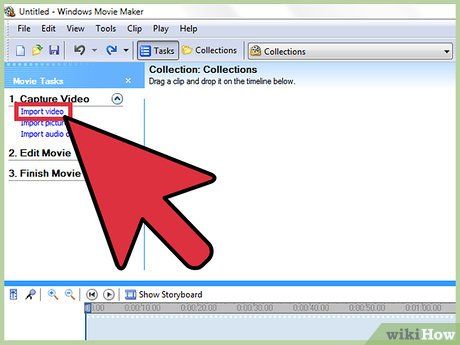
Mở video trong phần mềm biên tập yêu thích của bạn. Bạn có thể lựa chọn từ các công cụ miễn phí như Windows Media Maker và iMovie đến các phần mềm trả phí như Avid hoặc Final Cut. Thậm chí, bạn có thể chỉnh sửa video đơn giản ngay trên điện thoại thông minh hoặc máy tính bảng với các ứng dụng như Vee for Video hoặc Magisto. Lựa chọn phụ thuộc vào nhu cầu của bạn:
- Nếu bạn muốn thêm hoặc ghép video, chèn tiêu đề, nhạc nền, áp dụng hiệu ứng cơ bản, hoặc cắt phần đầu và cuối, các phần mềm miễn phí sẽ đáp ứng đủ nhu cầu. Bạn cũng có thể sử dụng các công cụ chỉnh sửa video trực tuyến miễn phí như trình biên tập video ngắn của YouTube.
- Nếu bạn muốn thêm hiệu ứng đặc biệt, chuyển cảnh, hiệu ứng âm thanh, điều chỉnh màu sắc, ánh sáng hoặc kiểm soát chi tiết quá trình chỉnh sửa, hãy sử dụng phần mềm chuyên nghiệp.
- Các ứng dụng trên di động thường dễ dàng đăng tải lên YouTube hoặc Vimeo, cho phép bạn quay, chỉnh sửa và chia sẻ video một cách nhanh chóng.
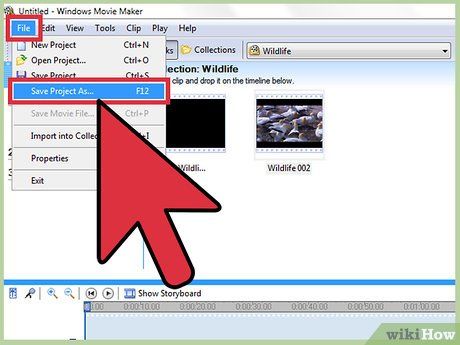
Nhấp vào "File" (Tập tin) và chọn "Save As" (Lưu dưới dạng) để tạo bản sao của video gốc. Luôn lưu lại bản gốc chưa chỉnh sửa để phòng trường hợp cần thiết. Các biên tập viên chuyên nghiệp thường lưu lại phiên bản mới sau mỗi lần chỉnh sửa, đảm bảo họ luôn có thể quay lại phiên bản cũ nếu có sự cố xảy ra.

Kéo toàn bộ đoạn phim bạn muốn thêm vào video vào "Timeline" (Dòng thời gian). Timeline là nơi bạn sắp xếp thứ tự các đoạn phim để tạo nên sản phẩm cuối cùng. Ngay cả khi chỉ biên tập một đoạn phim, bạn vẫn cần kéo nó vào timeline để bắt đầu quá trình chỉnh sửa.
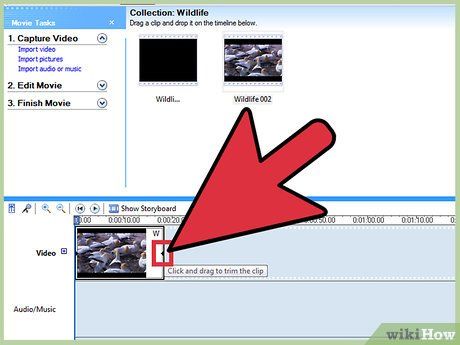
Nhấp chuột và kéo điểm bắt đầu hoặc kết thúc của đoạn phim để điều chỉnh độ dài. Biên tập video cơ bản rất trực quan. Bạn chỉ cần di chuyển, kéo và cắt các đoạn phim trên timeline để tạo ra sản phẩm hoàn chỉnh. Nếu bạn đang ghép nhiều đoạn phim, hãy tham khảo các hướng dẫn trực tuyến để làm việc hiệu quả hơn.
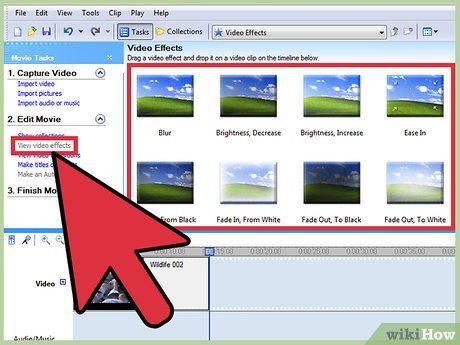
Thêm nhạc và hiệu ứng sau khi hoàn thành chỉnh sửa video. Sau khi cắt ghép xong, bạn có thể nhấp vào "File" → "Import" (Nhập) để thêm nhạc nền, hoặc chọn "Effects" (Hiệu ứng) hoặc "Filters" (Bộ lọc) để áp dụng các hiệu ứng đặc biệt. Đừng quên lưu lại các thay đổi lớn trước khi tiếp tục chỉnh sửa.
- Lưu ý: Không sử dụng nhạc có bản quyền mà không được phép nếu bạn định kiếm lợi từ video.
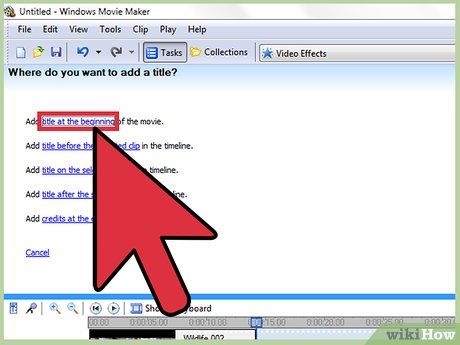
Thêm tiêu đề bằng cách sử dụng hộp thoại "Title" (Tiêu đề) hoặc "Text" (Văn bản). Tên các tùy chọn có thể khác nhau tùy phần mềm. Đặt tiêu đề lên trước video, hiệu ứng và nhạc trong timeline để đảm bảo tiêu đề không bị ảnh hưởng bởi các thay đổi khác.
- Đặt tiêu đề ở khoảng 1/3 màn hình để tạo sự chuyên nghiệp và cân đối.
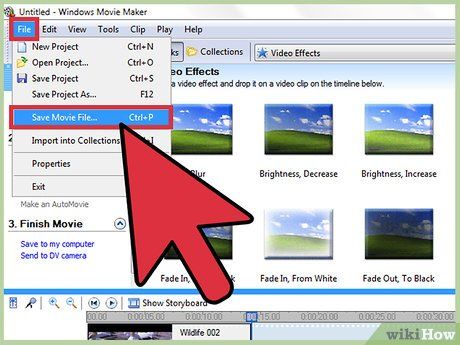
Xuất video hoàn chỉnh để sẵn sàng sử dụng. Thông thường, bạn chọn "File" → "Export" (Xuất) để chia sẻ video với thế giới. Các định dạng phổ biến nhất là .mov, .mp4 và .avi, tương thích với YouTube, Vimeo và hầu hết các nền tảng trực tuyến cũng như thiết bị.
- Một số phần mềm có nút "Save As", nơi bạn có thể chọn định dạng video phù hợp.
Biên tập video như một chuyên gia

Sử dụng phần mềm biên tập chuyên nghiệp, không tuyến tính. Biên tập không tuyến tính (NLE) cho phép bạn chỉnh sửa video một cách linh hoạt và hiệu quả. Dưới đây là một số phần mềm hàng đầu:
- DaVinci Resolve: Phần mềm miễn phí, mã nguồn mở với tính năng mạnh mẽ và liên tục được cập nhật.
- Adobe Premier: Lựa chọn cổ điển, tương thích tốt với Mac và PC, đặc biệt phù hợp nếu bạn đã quen với các sản phẩm Adobe khác.
- Final Cut X Pro: Tiêu chuẩn công nghiệp dành cho Mac, dù các bản cập nhật gần đây không còn mạnh mẽ như trước.
- Avid: Phần mềm được ưa chuộng bởi các biên tập viên chuyên nghiệp, phù hợp cho các dự án lớn và phức tạp.
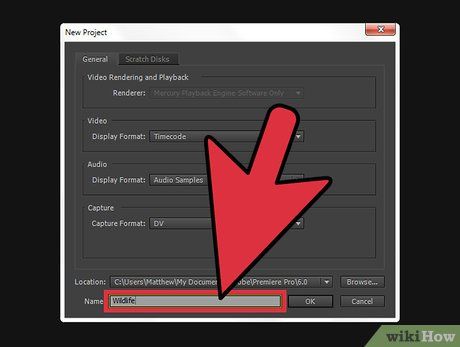
Xác định "câu chuyện" bạn muốn kể qua video. Video của bạn truyền tải điều gì? Một câu chuyện, một sự kiện thú vị, hay một bài diễn thuyết? Hãy xác định mục tiêu và cảm xúc bạn muốn khán giả trải nghiệm. Một biên tập viên giỏi luôn biết cách làm rõ ý tưởng và định hướng chỉnh sửa phù hợp.
- Hình ảnh, ý tưởng chính và cách thể hiện chúng là yếu tố quan trọng.
- Không phải video nào cũng cần một cốt truyện, nhưng luôn cần một ý tưởng rõ ràng.
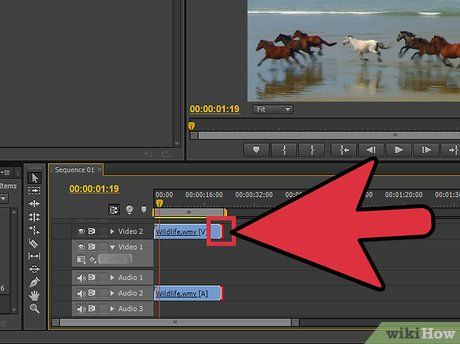
Giữ video ngắn gọn nhưng đầy đủ ý nghĩa. Loại bỏ những đoạn phim, khoảnh khắc hoặc hình ảnh không đóng góp vào câu chuyện. Mỗi khung hình trong video nên có mục đích rõ ràng, đặc biệt khi bạn tạo video ngắn để thu hút sự chú ý của khán giả.
- Sử dụng nhạc nền và chữ đúng cách để che giấu những đoạn chậm hoặc sai sót nếu chỉ có một góc quay.
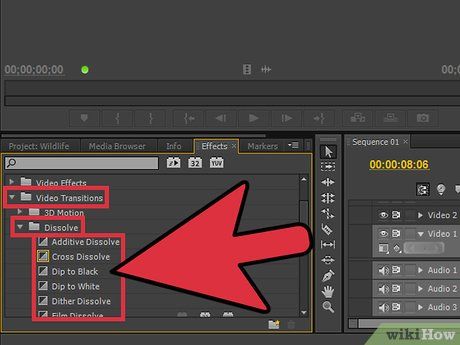
Chuyển cảnh cần mượt mà và tinh tế. Những hiệu ứng chuyển cảnh quá lòe loẹt thường thể hiện sự thiếu chuyên nghiệp. Hãy ưu tiên các hiệu ứng đơn giản như mờ dần, tan biến, hoặc thậm chí không cần chuyển cảnh. Nếu muốn sử dụng hiệu ứng đặc biệt, hãy dùng chúng ở phần mở đầu hoặc kết thúc video.
- Tránh sử dụng các hiệu ứng cắt cảnh kỳ lạ như "Star Wipe" vì chúng dễ làm người xem mất tập trung.

Áp dụng quy tắc bố cục 1/3, đặc biệt khi đặt tiêu đề. Quy tắc này xuất phát từ nhiếp ảnh, giúp tạo nên những khung hình cân đối và hài hòa. Chia khung hình thành 9 phần bằng 2 đường dọc và 2 đường ngang. Đặt các yếu tố quan trọng như tiêu đề, đường chân trời hoặc vật thể dọc theo các đường này để tạo sự thu hút.
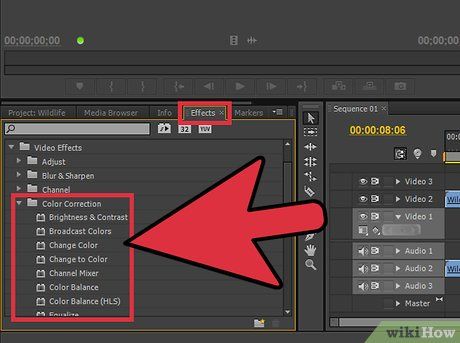
Cân chỉnh màu sắc, âm thanh và nhạc nền để làm nổi bật nội dung. Một biên tập viên giỏi luôn biết cách làm mình "vô hình" bằng cách để nội dung tỏa sáng. Sử dụng công cụ cân bằng màu cơ bản để hình ảnh trở nên sống động và hấp dẫn hơn. Điều chỉnh âm lượng nhạc nền để không lấn át lời thoại hoặc âm thanh chính. Hãy đảm bảo người xem tập trung vào nội dung chứ không phải những yếu tố gây xao nhãng.
- Bạn có thể tăng giảm âm lượng nhạc nền một cách tự nhiên để tạo cảm xúc cho video.
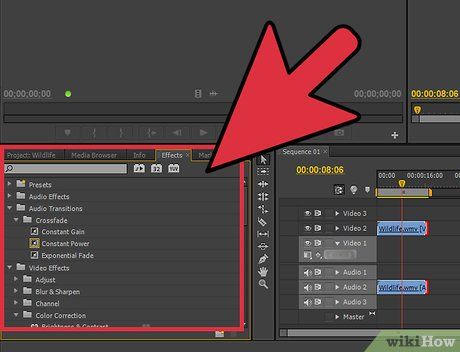
Hãy nghĩ về quá trình biên tập ngay từ khi quay video. Nếu bạn quay video với nhiều góc nhìn hoặc kịch bản phức tạp, hãy lưu ý những điều sau:
- Luôn quay thêm vài giây ở đầu và cuối mỗi cảnh để dễ dàng chỉnh sửa sau này.
- Quay các cảnh toàn cảnh hoặc bối cảnh xung quanh để có thêm tư liệu cắt ghép.
- Đừng bỏ qua chất lượng âm thanh. Sử dụng micro chuyên dụng và ghi lại tiếng ồn nền để dễ dàng xử lý trong hậu kỳ.
Lời khuyên hữu ích
- Học biên tập video không khó, nhưng để trở thành chuyên gia đòi hỏi thời gian và nỗ lực. Hãy bắt đầu với những dự án đơn giản, sau đó nâng cấp dần lên các video dài hơn hoặc thậm chí là phim ngắn.
- Internet là kho tàng kiến thức với vô số bài viết và video hướng dẫn sử dụng phần mềm biên tập. Hãy tận dụng chúng để nâng cao kỹ năng của bạn.
- Bài viết này tập trung vào biên tập video ngắn. Nếu bạn quan tâm đến biên tập phim hoặc video dài, hãy tìm kiếm thêm thông tin trên các nguồn trực tuyến.
Du lịch
Ẩm thực
Khám phá
Đi Phượt
Vẻ đẹp Việt Nam
Chuyến đi
Có thể bạn quan tâm

Tuyển chọn 9 bài văn phân tích đặc sắc nhất về bài thơ 'Thơ duyên'

Top 6 Địa chỉ uy tín cung cấp phụ liệu ngành tóc chất lượng tại Đà Nẵng

Google Maps tận dụng các điểm mốc dễ nhận biết để dẫn đường người dùng một cách trực quan

8 Loài Cây Ăn Thịt Kỳ Lạ Nhất Trên Thế Giới

Khám phá 6 khu chợ Tết ở TP. HCM 2024, nơi có các mặt hàng đẹp, bền và giá cả phải chăng, giúp bạn chuẩn bị cho mùa Tết thật trọn vẹn.


